האם אתה חושד כי הקבצים החשובים שלך ו-למשתמשים אחרים במחשב שלך ניגשים תיקיות? אם כן, קיימת תכונה שימושית קטנה ומובנית בחלונות שתוכל להשתמש בה כדי לגלות מי ומתי משתמש בחשבונך או בחשבון של מישהו אחר במחשב שלך ניגש לתיקיה או לקובץ מסוים. תכונה זו היא חלק מעורך המדיניות הקבוצתית המשמש בעיקר לקידום הגדרות המערכת ומהווה ממשק משתמש גרפי (GUI) של קבוצה של הגדרות רישום. המשך לקרוא כדי לגלות כיצד לגרום לו לנטר ולעקוב אחר התיקיות.
כדי להגיע לעורך המדיניות, לחץ על התחל ואז הלאה רוץ סוג פקודה gpedit.msc.

נווט אל תצורת מחשב> הגדרות Windows> הגדרות אבטחה> מדיניות מקומית> מדיניות ביקורת

לחץ פעמיים על גישה לאובייקט ביקורת הגדרה ובדוק את שניהם הצלחה ו כישלון כפי שמוצג בתצלום המסך שלמטה, כך שייתכן ש- Windows יידע שאנחנו רוצים לפקח ולעקוב אחר התיקייה וגישה לקבצים.
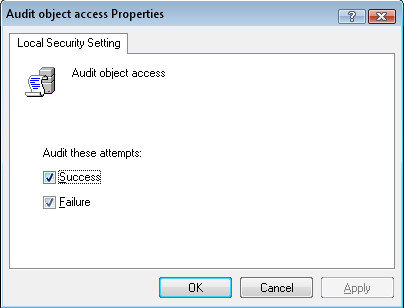
פתוח סייר חלונות ונווט אל התיקיה שברצונך ש- Windows יעקוב אחריה. לחץ באמצעות לחצן העכבר הימני על התיקיה ו- בחר מאפיינים, על כרטיסיית אבטחה תוכלו למצוא אפשרויות אלה מוצג במסך המסך.
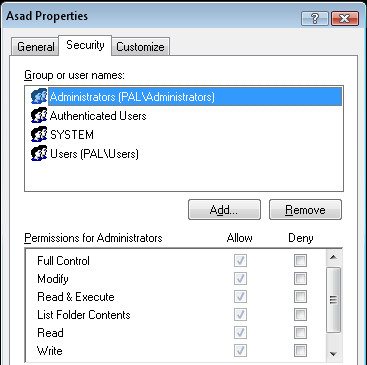
מכאן לחץ על כפתור מתקדם ולחץ על כרטיסיית ביקורת. כשתבחר את הסמל הוסף כפתור תופיע תיבת דו-שיח שתבקש ממך בחר משתמש או קבוצה, פשוט הקלד "משתמשים" ולחץ בדוק שמות.
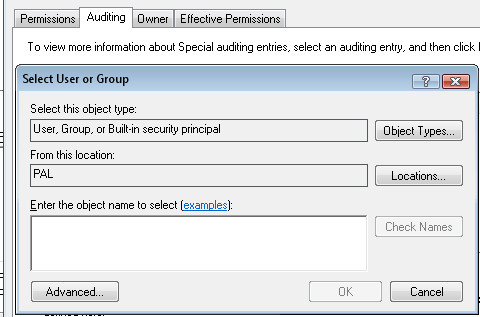
כעת לחץ בסדר ותקבל תיבת דו-שיח אל בחר במה תרצה לצפות בתיקייה זו, בחר אפשרות שליטה מלאה לשמירת יומן של כל מה שקובץ היומן.
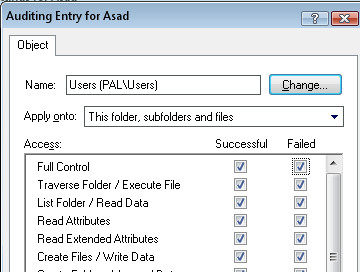
כעת סיימתם להגדיר את תיקיית הביקורת, הגיע הזמן לראות את האירועים בפועל, לצפות באירועים, עבור אל לוח בקרה ולחץ על כלי ניהול, הפעל את צופה באירועים ולחץ על בכרטיסיית האבטחה ותראה רשימה גדולה של אירועים.
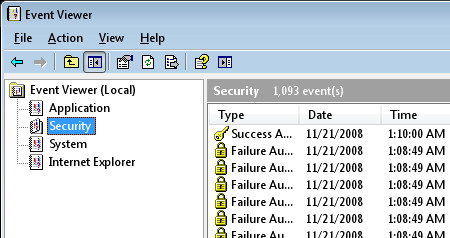
אם יש לך מספר משתמשים בחשבונך, אתה יכול לעיין בערכים כדי לגלות מי ניגש לתיקיה הספציפית שלך, כדי להקל על הדברים לחץ על צפה בתפריט ובחר סנן ו סוג 560 בתוך ה תיבת זיהוי אירוע זה יסנן את האירועים המשויכים למשתמש מסוים.
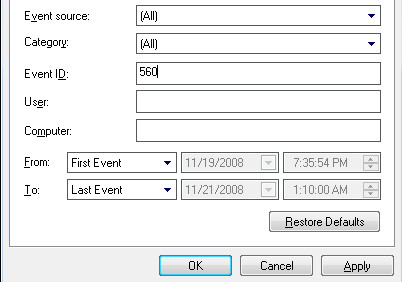
כדי לקבל מידע נוסף על אירוע מסוים, לחץ עליו לחיצה כפולה כדי למצוא הכל אודות מי ומתי מישהו ניגש לתיקיה שהחלת כדי ליצור יומני אירועים.
תהליך זה עשוי להיות מייגע למשתמשים מתחילים אך הוא שיטה יוצאת דופן לניטור תיקיות עבור מנהלים, אם יש לך שאלות, אנא הודע לנו!













הערות